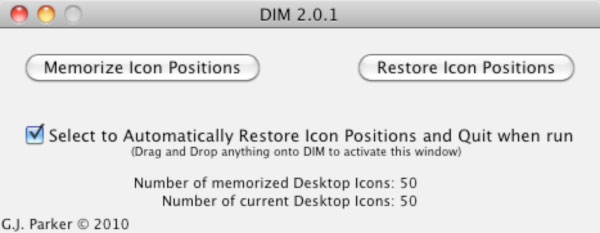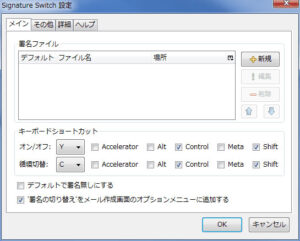1)蕎麦屋が多い
なぜか蕎麦屋があちこちにある。蕎麦屋密度としては結構高いのではないだろうか。うどんやの看板を掲げた店を見たことがない。
2)セレモニーホールが多い
借りているアパートは、区役所(合併前の市役所)の近くで、岩槻商店街の多分メインストリートなんだと思う通りに面している。なぜメインストリートというかというと、この道は歩いて15分くらいの距離しかないが、街灯がオーダーメードのものだし、路面には絵柄のある石が一定間隔で敷き詰められているからだ。共同溝があって電信柱がない。つまり計画され再構築された道路なのだ。この道に沿って3つ、岩槻区に合計7つもある。岩槻区の人口は11万人弱、面積50平方km弱だ。つくば市にも7つのホールがあるが、市の面積が284平方kmもあるので、人口当たりでは同じくらいだが密度が高い。
3)スーパーがなんとなく暗い
つくば市竹園のカスミと岩槻のマミーマートは店の面積として同じくらいだと思うのだが、なんとなく店内が暗、あか抜けない。カスミがあか抜けているというわけではないが、それよりもなんとなく暗い。なぜ暗い印象なのが調査中。3月の震災以降に始めて入ったスーパーなので、震災前はあかるかったのかも。しかし9カ月もたって、電量制限がなくなったのに暗い感じのままである。
4)魚屋なのに八百作という商号だ
この理由はわからない。まだ店に立ち寄ったことがない。通勤路にあるのだが、通勤するときは店が開いていないからね。
5)ピンクがない
なんとなく怪しげな小路がある。飲み屋が集まっていたらしいが、シャッター通りになってしまっている。何軒か店はやっているようだが、雰囲気が悪くまだ行ったことがない。つくば市の松見地域にも、あやしげなバー・クラブがあったが回転が速くすぐ変わるのでよくわからん。つくばでも、いかにもやーさんという風情の人はめったに見ないが、それでも松見公園あたりを深夜、早朝歩くと、「おかま」とか「けばいおばさん」とかその筋の人かもしれないという輩に出会う。岩槻では深夜、早朝出歩かないからか。
6)温泉がある
温泉が出るという話は聞いたことがないから、また商店街の中にあるので、地中深くの井戸ではなさそうなので、ホントの温泉かどうが疑わしい。入ったこともない。
7)本来は城下町なのだが、現在の主な産業がわからん。「人形の岩槻」と宣伝されたことがあるように人形作成店がたくさんあるがこれでたべているのだろうか?まだ、地元の飲み屋で彼が人形店の人だというのを聞いたことがない。大学があるものの職員数や学生が少ないので産業になってない。つくば市は合併を繰り替えし面積が広くなったので、主産業は農業だろうが、中心となる地域は、公務員や研究所の人間でできていて、彼らを対象にする店があるという意味では、城下町に近い。
月別アーカイブ: 2011年12月
怪しい迷惑メールを調べた
こんなメールが来た。件名にかいてある送信者と署名にある名前が違う。おそまつだ。久しぶりに調べてみた。
件名:(株)roMEO採用担当の玉城でございます。お世話になっております。 (株)roMEO採用担当の西川と申します。 先ほどお電話をさし上げたのですが、ご不在のようでしたのでメールにして失礼いたします。 先日は弊社の新規採用にご応募ありがとうございました。 採用者が決定いたしましたのでご報告いたします。 ・・・・・・・・・・・・ 採用者の発表はこちらからとなります。 http://5d07-ffe.info/m/recive.php?dis=xxxxxxx=12345&adid=1 ・・・・・・・・・・・・ 採用された方は、登録URLより各種情報を入力し、弊社からのお電話をお待ちください。 ご応募誠にありがとうございました。 今後もよろしくお願い致します。 ┛┛┛┛┛┛┛┛┛┛┛┛ (株)roMEO採用担当 西川 ともみ nishikawa.staff@romeo.jp ┛┛┛┛┛┛┛┛┛┛┛┛
さって、ロメオとはなんだ?ロメオ、ロミオなんと言う名前はいくらでもあるからな。
株式会社Romeo(ロミオ)というのは出会い系を運営しているらしい。
署名欄にある romeo.jp を調べると ip address は 82.98.86.173 とでてくる。
82.98.86.0 – 82.98.86.255 はドイツの PLUSLINE-MNT という会社が取得しているらしい。
多分、ドイツの会社はこのメールと関係ないだろう。nishikawa.staff@romeo.jp にメールをだしてもUser unknown だろ。
一方、本文のURLにある 5d07-ffe.info は 27.100.28.9 で、27.100.28.0/22 は Redspeed Networks Co., Ltd. がサービスしている。Redspeed Networks Co., Ltd. はドメインサービスを行っている会社だ。年間数千円で.info のドメインとip addressを取得できる。DNSサービスもやっているのだろう。この会社もほとんど関係していないだろ。
5d07-ffe.info は 13-Dec-2011 05:38:25 UTC(つまり1週間前)に作られたドメインで、atsushi yamanaka がつくったもので、港区高輪2−1−15 電話 03-6385-8069、管理者のメアドがwakataka_shige@yahoo.co.jp というわけだ。管理者のメアドがyahooてのもひどい。
メールの発信は
hmy003.mag-r.net (unknown [27.100.28.9])
からだ。そしてmag-r.net というドメインはお名前.com に1年920円で登録したドメインだ。
というわけで、1万円以下で ip address とドメインを取得して、迷惑メールを送りつけ、active なメアドを取得し、そのリストを売りつける。これは副業で、登録させて、なにやら売りつけるんだろうな。フリーターとかに就職情報を与えるようなふりして、登録には金がかかる、クレジットカードでもいいとかいわれて、へいへいと記入すると詐欺に遭うということなんだろうな。
Mac のデスクトップが壊れちゃう
MacOSXではしばしば.DS_Storeが壊れちゃう。だから.DS_Storeをコピーして保存しておくことを以前書いた。これを解決するソフトを見つけたのはずっと前だったのだか、ここに書くのを忘れていたので書く事にする。これもさる人から依頼されたのだ。
オリジナルのアプリケーションDesktop Icon Manager (DIM2.0.2.app)はGregory J. Parker氏が作成したものだ。
オリジナルのアイコンはどうやら作者の子供の写真らしく、なんだかわからないので、 とアイコンを変更しました(作者にはすんません)。ここに置いておきます。
とアイコンを変更しました(作者にはすんません)。ここに置いておきます。
DIM2.0.2.app をアプリケーションフォルダに移す。ついでにドックにドラッグドロップして登録しておく。ダブルクリックして起動する。
1)マニュアルで実行する場合
Memorize Icon Positions ボタンをクリックする。これでアイコンの位置が記憶される。テストしてみる。デスクトップアイコンの1つを移動する
Restore Icon Positions ボタンをクリックする。移動したアイコンが元の位置に戻ることを確認する。これでよければ、ドックに入れておいたDIM2.0.2を、クリックして起動し、必要に応じて記憶、回復を行う。
2)自動的に行う
Select to Automatically Restore Icon Positions and Quit when run にチェックを入れる。このチェックを入れた瞬間、現在のアイコンの位置が記憶される。
テストしてみる。
デスクトップアイコンの1つを移動する
1−1)オプションキーを押しながら、ドックのファインダーアイコンを長くクリックしたままにすると、小さなウインドウがでて
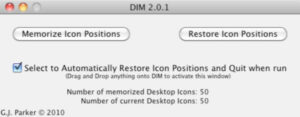
来るので 再度開く を選択する。移動したアイコンが元に戻ることを確認する。
1−2)どのようなアイコンでもかまわないから
ドックのアイコン の上にドラック&ドロップする。(ドラッグ&ドロップしたアイコンの位置が変わったり、そのファイルが開かれることもない。)
の上にドラック&ドロップする。(ドラッグ&ドロップしたアイコンの位置が変わったり、そのファイルが開かれることもない。)
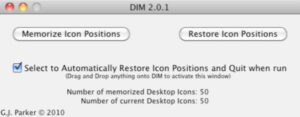
がでてくるから、Restore Icon Positions ボタンをクリックする。移動したアイコンが元に戻るのを確認する。
自動的に行う設定を行ったあと、アイコンの位置を新たに記憶させたい場合、上記の1−2)の操作でウインドウを出しMemorize Icon Positions ボタンをクリックする。
3)起動、再起動したときにアイコンの位置を記憶させる。
上記の「自動的に行う」に書いてあるように、Select to Automatically Restore Icon Positions and Quit when run にチェックを入れる。
システム環境設定 → アカウント → [ユーザ名] → ログイン項目で + をクリックして アプリケーションフォルダに入れたDIM2.0.1.appを選択し 追加 ボタンをクリックする。これで起動、再起動したときのアイコンの位置が記憶される。これはやらないほうが無難である。起動、再起動はしばしば行うので、デスクトップがちらかっているまま記憶されてしまうからである。
4)記憶した情報や設定をクリアする。
ユーザ → [ユーザ名] → ライブラリ → Preferences 内にあるcom.parker9.DIM_2.0.plist というファイルをゴミ箱に捨てる。
くれぐれも、他のファイルを捨てないように。他のアプリケーションの設定がなくなってしまうので。
Thunderbird で複数の署名-Signature Switch-
ある人からThunderbird で複数の署名を使い分けたいが、どうしたらいい?という質問がきた。説明書を作成した。ここにその方法を書いておく。たぶん仕事の関係上、英語と日本語の署名を使い分けたいと思うので、例として英語署名、日本語署名とすることにした。
1)署名ファイルを作成する
使う署名の数だけ署名を書いたファイルを作成する。ここでは2つの署名を使い分けるとして、japanese_signature.txt とenglish_signature.txt とする。.txtファイルが無難だ。.rtfとか .docとかだったらどうなるかテストしていない。
2)署名ファイルの保存場所を決める
Thuderbirdをバックアップするとか新しく購入したのマシン(Win とMacで互換性がある)でこれまで通り使うとき、これまでの設定とかアドレス帳などが保存されているフォルダ(Thunderbird)をコピーする。したがってこれら作成した署名ファイルも同じフォルダ内にいれておけば、のちのち便利である。
Windows7 だったらc/ユーザ/[ユーザ名]/AppData/Roaming/Thunderbird/Profiles/[ランダムな文字数字]/ があるはずなので、この[ランダムな文字数字]フォルダ内にsignature というフォルダを作成しこの中に保存する。つまり
c/ユーザ/[ユーザ名]/AppData/Roaming/Thunderbird/Profiles/[ランダムな文字数字]/signature/ である
Mac OSX だったら、同様にsignatureフォルダを作成し、署名ファイルを保存する。
/ユーザ/[ユーザ名]/ライブラリ/ Thunderbird/Profiles/[ランダムな文字数字]/ signature/
となる。
3)アドオン(拡張機能)を手に入れる
http://mozext.achimonline.de/signatureswitch_download.php
からSignature Switch をダウンロードする。この文書の作成時ではバージョンが1.6.9のようだ。ファイル名はsignatureswitch1_6_9.xpiである。解凍等は必要ない。
4)Thunderbirdを起動する。
5)アドオンを有効にする
メニューのツールから アドオン を選択する。
Windowsの場合、アドオンマネージャという別のタブのページが表示される。拡張機能を選択し、右上の歯車のアイコンから ファイルからアドオンをインストール(I)… を選択する。
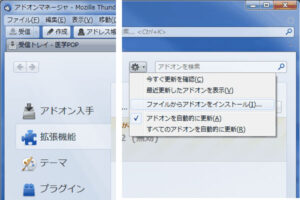
Mac の場合 アドオン という新規のウインドが出てきて、左にインストールボタンがあるからクリックする。
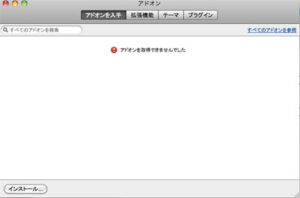 保存した場所からsignatureswitch1_6_9.xpiファイルを選択し開くをクリックする。
保存した場所からsignatureswitch1_6_9.xpiファイルを選択し開くをクリックする。
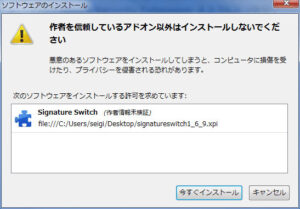 この図はWindowsの場合だが、MacOSXでも同様のウインドウが出てくるので、今すぐインストール をクリックする。
この図はWindowsの場合だが、MacOSXでも同様のウインドウが出てくるので、今すぐインストール をクリックする。
6)再起動
再起動を要求されるの で今すぐ再起動 をダブルクリックし再起動する。
7)Signature Switch の設定
Windows の場合、hunderbirdが起動すると自動的にアドオンマネージャのタブページが開く。Signature Switch 1.6.9 の欄があるからその 設定 ボタンをクリックする。
![]()
MacOSXの場合、メニューバーから ツール アドオン を選択し、拡張機能のページを開く。設定ボタンをクリックする。
 以下、基本的な設定はWin もMac も同じなので、図はWin の場合だけを示す。オプションの特定の宛先に適用するのはmacではできないのかもしれない。
以下、基本的な設定はWin もMac も同じなので、図はWin の場合だけを示す。オプションの特定の宛先に適用するのはmacではできないのかもしれない。
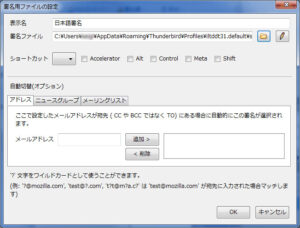
表示名を決める 日本語署名 とか好きな文字でいい
署名ファイルは フォルダアイコンをクリックし、1)で作成し2)で保存してあるファイルを選ぶ。OKをクリックする。
さらにもう一度 新規 ボタンをクリックしもうひとつの署名ファイルを使うようにする。
表示名を決める 英語語署名 とか好きな文字でいい
署名ファイルは フォルダアイコンをクリックし、1)で作成し2)で保存してあるもう一つのファイルを選ぶ。OKをクリックする。
デフォルトをどれにするかクリックして決めておく。緑のチェックが付く。
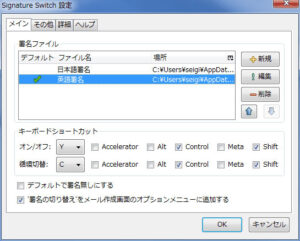
8)正しく設定され利用できることの確認
Thunderbird で新規のメールを作成する。本文の一番下に先ほど決めたデフォルトの署名が書かれてある。
これを変更するには、オプションから署名の切り替えを選び、自分で名前を付けた署名を選ぶ。ここでは日本語署名と英語署名のどっちかである。署名しないこともできる。
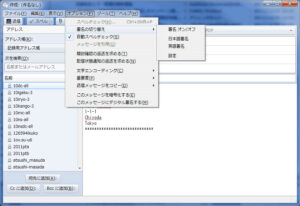
Thuderbird で設定した署名は無効になる。これでおしまい。
複数のメールアドレスを利用している場合、この設定がすべてのメールアドレスに適用される。メールアドレス毎に署名を使い分ける場合は、Thunderbirdの設定で実施したほうがいい。Signatue Switch で決めたデフォルトの署名がどのメールアドレスでも使われてしまうから、いちいち設定することになり、かえって面倒になる。
寒い
寒いと思ったらあっちの大学の外は雪だ。こっちの大学ではどうだろ?
あっちの大学のオフィスの空調の調子が悪く、暖房がきかない。夏は冷房がきかなくて大変だった。オフィスはこっちの大学より広くて快適だが、広いから寒い。足下が寒いので、電気ストーブでも探すか。こっちの大学の実験室にあったはず。電源の容量が心配だ。こっちの大学の配電盤は鍵がかかっていなくて、各実験室のコンセントとブレーカーの対応を付けておいたのでブレーカーが切れてもすぐ対応できた。いままですべてブレーカーが落ちた原因が分かっていたからブレーカーを勝手に操作しても問題なかった。あっちの大学は配電盤に鍵がかかっていて、勝手にできない。教員を信用していないんだな。何故ブレーカーが落ちるのかは管理者には分かるんだけど。まだ配電盤を開けたことがないから、ブレーカーの容量がわからない。1部屋20Aだろうけど、空調が4部屋共通ということもあるから、何A使っていいのかわかっていない。合鍵を探そう。係の人を呼び出すのは面倒だからね。
ウイルスだらけのPC
先々週、PCがウイルスまみれでなんとかしてくれとの話がきた。
PCの調子が悪い→業者を呼んだ→ウイルススキャンを実施したら400以上ヒットした。→再度アンチウイルスソフトを使ったが全く減らない→業者が基盤室に泣き込んできた。
というわけである。基盤室でもインストールされているノートン・アンチウイルス・エンドポイントを使ったが同じ結果だ。
ということで、基盤室職員はこれ以上関わりたくなく、リストアしなさいとのご宣託。
それでは、ユーザが困る。リストアできないからである。
ということで、データのバックアップを取り、リストアすることを試みた。
なんと、データのコピーもできない。特にWindows とかのシステム関連フォルダにあるファイルのコピーがうまく行かない。書き換えられちゃってるからだろうな。コピーを実施すると、コピーできているようだが、最後の確認作業がなかなか終了できず、コイピー先にファイルが見えない。しょうがないから、デスクトップとマイドキュメント、Thunderbirdのファイルだけ外付けHDにコピー。これはできたようで、このHDを別のスタンドアローンのPCでスキャンしたがウイルスは発見できない。
ここで、工場出荷時にリストアをした。そんでWindwsのアップデートを繰り返し、アンチウイルスソフトをインストールし、Thunderbirdをダウンロードし、外付けのHDからデスクトップとマイドキュメントとThunderbirdのファイルを入れ替え、MSOfficeをインストールしておしまい。ここまでで、丸一日。アンチウイルスソフトを毎日、昼休みに動かすように設定しておいた。
再度、アンチウイルスソフトでスキャンしてウイルスがいないことを確認するように伝えたけど、大丈夫かな。
400ヶもウイルスがいると、ファイルのコピーすらままならなくなる。検出を試みても削除、隔離ができない。すごいもんだ。
[後日談;12月12日]
このあと基盤室職員が面倒を見ようとしたら、また問題が生じたらしい。保存してまたもとに戻したThunderbird のメールには、ウイルスいっぱいのメールがあったらしい。これらのメールを開かなかったからよかったけど、どうやらウイルスメールを抱えたままだったようだ。IMAPを使っていたので、Mac のほうでアクセスし、迷惑メールを削除し、サーバからも除いておいて、Windows の方のThuderbirdを捨てて、再度起動して新しくし、アドレス帳等のみを保存してあった外付けHDからコピーし、サーバにたまっているメールをダウンロードしたとのことだ。ふむ。IMAPを使っているとこのような時はいい。大昔のメールも再度落とせる。なんと5万通くらいあって、そのうち3千通未満がまともなメールで、あとはすべて迷惑メールだったとのことだ。なんてことだ、迷惑メールを削除していないとは。信じられない。
Carbon Copy Cloner の Notificationその3
Carbon Copy Cloner (CCC) のメール通知機能の日付が1970.1.1 になってしまう問題と、日本語のシステムではメールアドレスの日本語の部分のエンコードに問題があって、SMTPサーバが受付を拒否してしまうという問題は解決した。
Carbon Copy Cloner の Notification、とCarbon Copy Cloner の Notificationその2
日本語の部分のエンコードをうまく処理できなかったことに問題があったようだ。作者のDisucussionのページに投稿して、作者とやり取りして解決した。解決したバージョンは3.4.4-b2(489)でdiscussion のページの下の方にある。
11月21日に問題を投げかけ、解決したのは今日なので12日かかったわけだ。一日おきくらいのやり取りだ。作者のMike (なんとこのサーバと同じ名前!!)との間には時差がある(多分、どこに住んでいるか知らん)し、お互いこの問題にかかりきりじゃないからね。こちらのテスト機は平日しか使えないからね(リモートでアクセスしテストすることもできるけどね)。作者は英語システムだから問題に気がつかなかったんだろう。日本語のエンコードの問題で、作者の環境とちがうからね。
というわけでdonation 15ドルしちゃった。早い応答が気に入ったからだ。円高だからもっと寄付してもよかったけどね。